显示驱动安装失败
驱动安装失败是一个常见的技术问题,可能由多种因素引起,以下是关于此问题的详细解析,包括原因分析、解决方法及常见问题解答:

显示驱动安装失败的原因及解决方案
| 原因分类 | 具体表现 | 解决方案 |
|---|---|---|
| 驱动程序问题 | 下载的驱动版本与操作系统或硬件不兼容(如Windows 11驱动尝试安装在Windows 10)。 驱动文件损坏或下载不完整(如病毒破坏、网络中断导致文件缺失)。 |
访问设备官网或可靠渠道(如驱动人生)下载对应型号的驱动。 使用MD5校验工具验证文件完整性。 彻底删除旧驱动残留文件后重新安装。 |
| 系统设置限制 | 组策略限制驱动安装(如开启“阻止非签名驱动安装”或“设备安装限制”)。 相关服务未启动(如Device Install Service、Windows Installer)。 |
通过gpedit.msc进入组策略编辑器,禁用相关限制(需管理员权限)。检查服务状态:按 Win+R输入services.msc,确保上述服务状态为“自动”且已启动。 |
| 软件冲突 | 杀毒软件或防火墙拦截驱动安装程序。 第三方驱动管理软件(如驱动精灵)与系统冲突。 |
暂时关闭杀毒软件或添加白名单。 卸载第三方驱动工具,改用系统自带更新或官网驱动。 |
| 硬件问题 | 显卡硬件故障(如PCIe插槽接触不良)。 核显与独显冲突(如Intel核显与NVIDIA独显共存时驱动覆盖问题)。 |
检查硬件连接,清洁金手指。 在BIOS中禁用核显或调整启动顺序。 |
| 操作系统兼容性 | 旧版系统不支持新硬件(如Windows 7无法安装RTX 40系列驱动)。 系统文件损坏(如System Reserved分区异常)。 |
升级操作系统至支持版本。 使用 sfc /scannow命令修复系统文件。 |
操作步骤示例(以NVIDIA显卡为例)
-
卸载旧驱动
- 右键点击“此电脑”→选择“管理”→进入“设备管理器”→右键点击显卡→选择“卸载设备”。
- 勾选“删除此设备的驱动程序软件”(需重启生效)。
-
清理残留文件
- 删除以下文件夹:
C:\ProgramData\NVIDIA Corporation
C:\Windows\System32\DriverStore\FileRepository\(删除含NVIDIA的目录) - 使用工具清理注册表(需谨慎操作)。
- 删除以下文件夹:
-
关闭冲突软件

- 退出杀毒软件,或在防火墙中允许驱动安装程序。
- 禁用核显(如AMD Raden):进入BIOS设置,禁用“Above 4G Decoding”。
-
重新安装驱动
- 访问NVIDIA官网,选择对应产品型号和操作系统版本下载驱动。
- 右键以管理员身份运行安装程序,选择“自定义安装”避免覆盖其他组件。
-
验证安装结果
- 打开“设备管理器”,检查显卡是否显示黄色感叹号。
- 运行
dxdiag查看显卡信息是否正常。
常见问题解答(FAQs)
问题1:驱动安装时提示“签名验证失败”怎么办?
- 原因:系统启用了强制驱动签名验证,导致未签名的驱动无法安装。
- 解决:
- 按
Win+R输入gpedit.msc,依次进入用户配置→管理模板→系统→驱动程序安装。 - 双击“设备驱动程序的代码签名”,选择“已禁用”或“未配置”。
- 重启电脑后重新安装驱动。
- 按
问题2:更新驱动后屏幕黑屏或分辨率异常如何处理?
- 原因:驱动版本不兼容或安装过程中断导致配置错误。
- 解决:
- 进入安全模式(开机按F8或Shift+F8):
右键卸载显卡驱动,重启后系统会自动回滚到旧驱动。
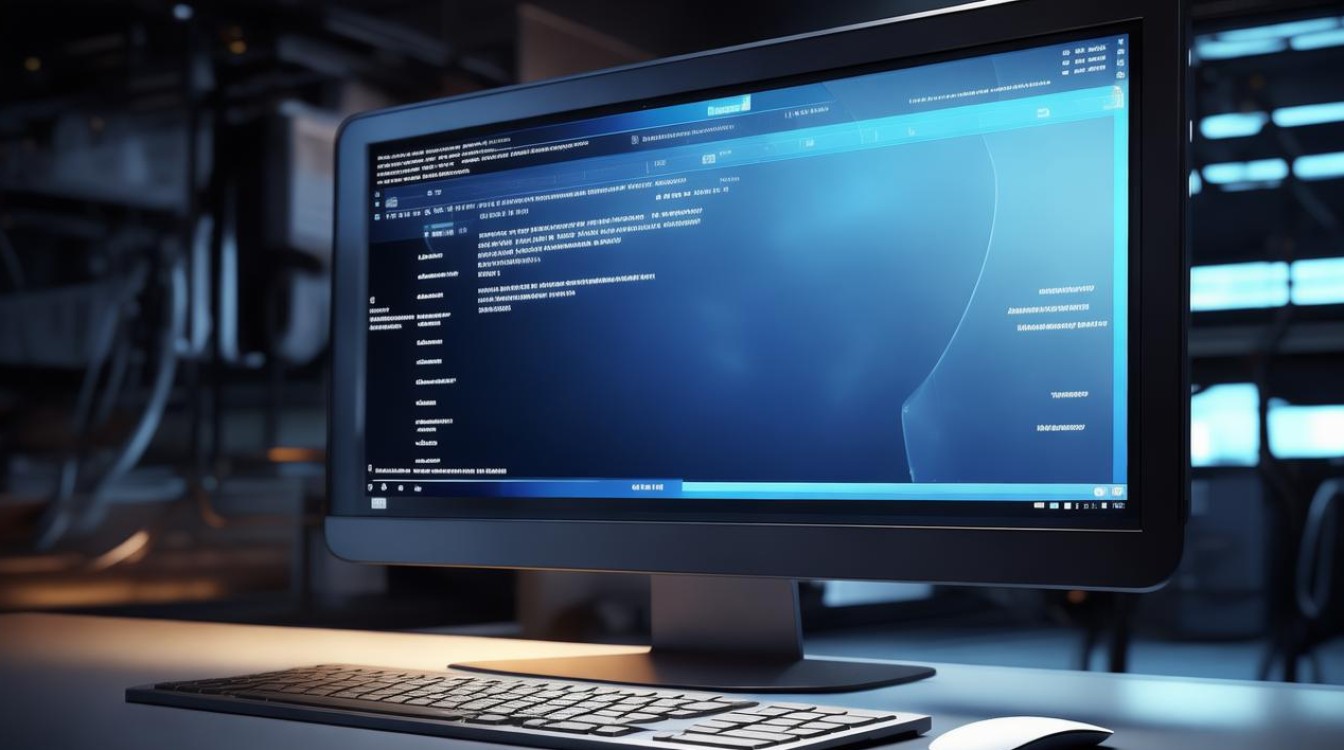
- 使用DDU(Display Driver Uninstaller)工具彻底清理驱动残留。
- 重新下载认证版驱动并安装。
- 进入安全模式(开机按F8或Shift+F8):
通过以上方法,多数显示驱动安装失败的问题均可解决。
版权声明:本文由 芯智百科 发布,如需转载请注明出处。







 冀ICP备2021017634号-12
冀ICP备2021017634号-12
 冀公网安备13062802000114号
冀公网安备13062802000114号